Comment savoir si Windows 10 tourne en 32 ou 64 bits ?
Il est peut être important de savoir sous quelle version, à savoir soit 32 Bits ou 64 Bits, tourne votre version de Windows 10. Une fois cette information connue, vous saurez quelles applications et quels logiciels peuvent fonctionner sur votre système. Dans ce guide, nous allons voir ensemble comment trouver cette information.

Pour savoir quelles applications et quels logiciels peuvent fonctionner sur votre système sous Windows 10, il est essentiel de connaître la version sur laquelle tourne votre OS, à savoir en 32 Bits ou en 64 Bits. En effet, les développeurs d'applications et de logiciels proposent régulièrement leurs produits en version 32 Bits ou en version 64 Bits.
De fait, connaître la version sous laquelle tourne son OS permet de choisir rapidement la bonne mouture et de gagner un temps précieux. Après avoir vu ensemble comment faire des captures d'écran sur Windows 10 ou comment extraire une image d'un fichier PDF sur Windows, nous allons voir dans ce guide comment connaître cette information cruciale.
Comment savoir si Windows 10 est en 32 ou en 64 Bits
Comment faire alors pour connaître la version sous laquelle fonctionne votre version de Windows 10 ? Il vous suffira de suivre les étapes ci-dessous.
- En premier lieu, faites un clic droit sur le logo Windows situé en bas à gauche dans la barre des tâches et sélectionnez l'onglet Système
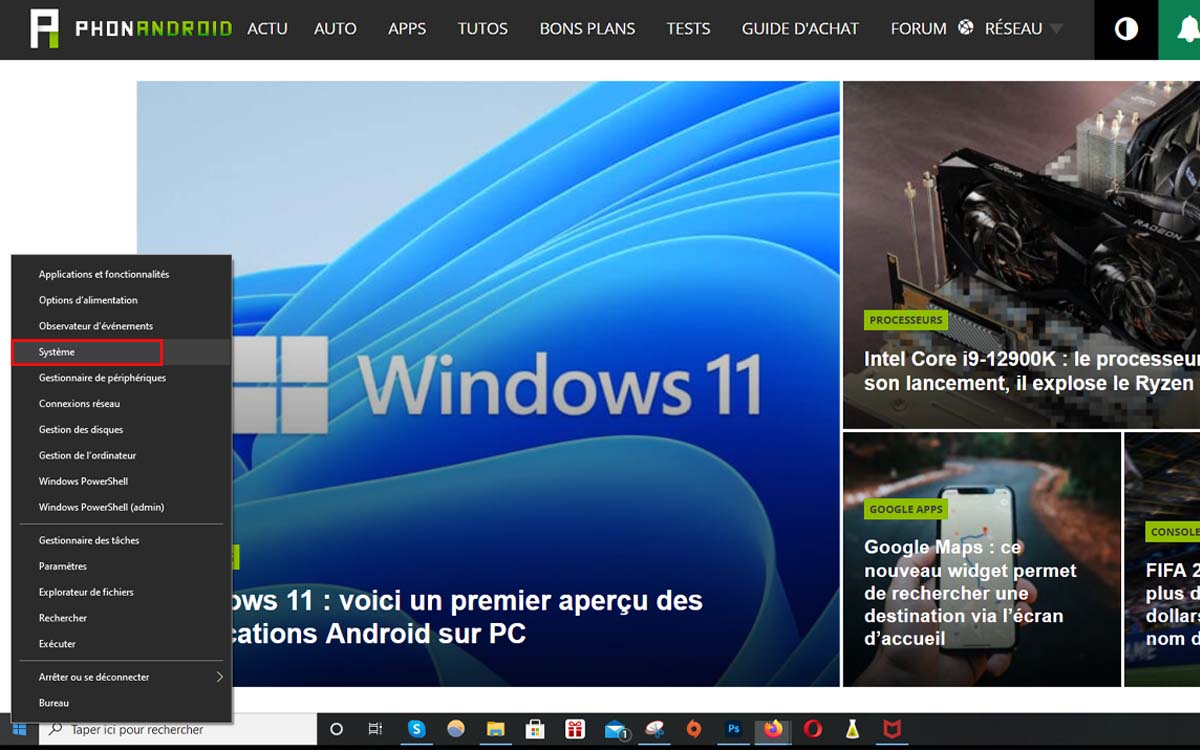
- Ceci fait, vous êtes maintenant dans la section À propos. Regardez maintenant dans la partie Spécifications de l'appareil, puis direction la ligne Type du Système
- Ici, vous pourrez voir directement sous quelle version tourne votre version de Windows 10, en l'occurrence soit Système d'exploitation 64 Bits , processeur x64 ou bien Système d'exploitation 32 Bits, processeur x32
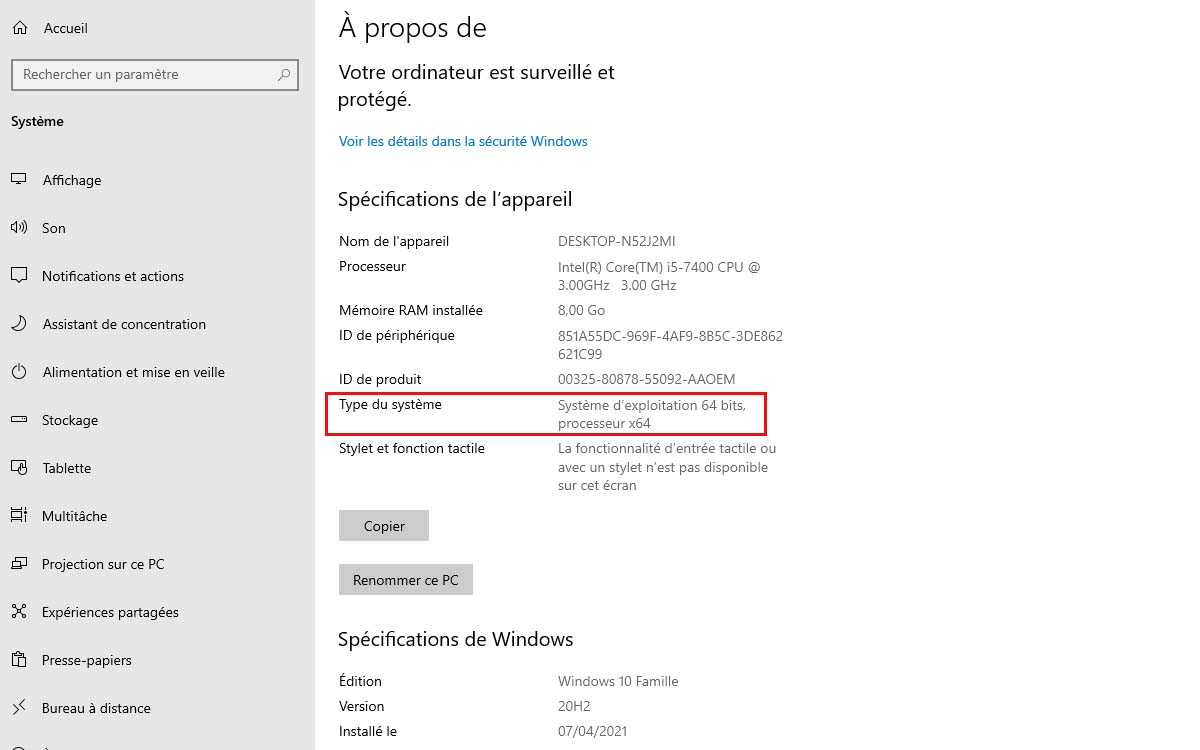
Voilà, en quelques clics seulement, vous savez maintenant sous quelle version tourne votre Windows 10. Si vous êtes en 32 Bits, nous ne saurons que trop vous conseiller de passer en 64 Bits, les performances offertes étant nettement supérieures à un OS en 32 Bits, notamment grâce à la possibilité de gérer plus de 4 Go de mémoire vive. Notez que la démarche reste la même sous Windows 8.1, tandis que sur Windows 7, il faudra suivre les étapes suivantes :
- Cliquez sur le bouton Démarrer puis faites un clic droit sur Ordinateur et sélectionnez Propriétés
- Sous l'onglet Système, consultez le type de système
Comme le rappelle Microsoft, “effectuer une mise à niveau de la version 32 Bits vers la version 64 Bits de Windows nécessite de reformater son disque dur, d'installer la version 64 Bits de Windows, puis de réinstallez tous les autres éléments présents sur votre appareil”. Précisons enfin qu'il n'y a pas de version 32 Bits sous Windows 11. De fait et si vous êtes sous une version 32 Bits de Windows 10 et que vous souhaitez migrer sous Windows 11, il faudra procéder à une réinstallation complète de la dernière version de l'OS de Microsoft.












